Отчет "Карта отгрузок" в системе "Бизнес в Плюсе"
Данный отчет предназначен для формирования оптимального плана отгрузок, а также контроля отгрузок.
Отчет расположен в категории "Заказы".
Возможности отчета:
Все точки отгрузок отображаются на карте.
Можно распределять отгрузки между водителями, указывать порядок выгрузки.
Построение маршрутов доставки с разных складов.
Отчет может дорабатываться индивидуально под каждую компанию.
Содержание отчета:
1. Период: указываем период, за который будут отображаться "Рейсы" и "Заказы" для распределения.
2. Выбор складов, с которых планируется отгрузка.
3. Карта отгрузок.
4. Таблица "Распределить": отображаются заказы без назначенных рейсов за период отчета.
5. Таблица "Рейсы": отображаются все незавершенные рейсы.
6. Возможность создать новый рейс.
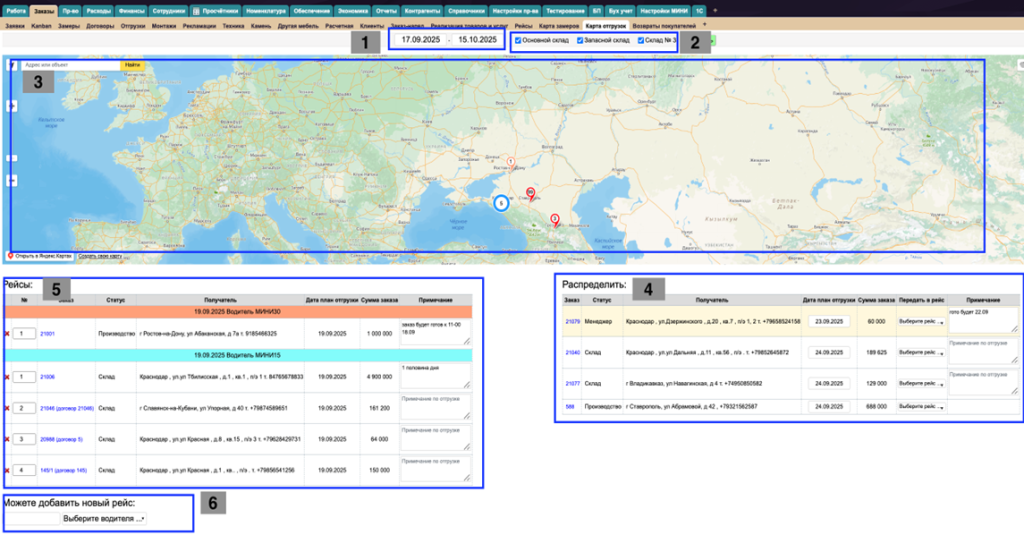
В зависимости от направления деятельности компании и внутренних регламентов порядок работы по формированию отгрузок может отличаться.
Поэтому отчет по отгрузкам дорабатывается индивидуально под каждую компанию.
Разберем один из возможных сценариев.
Компания занимается изготовлением фасадов на заказ. Есть отдельный сотрудник, занимающийся логистикой. Есть 4 водителя.
Логист должен проверить и сформировать план отгрузок на ближайшие дни.
Задача: необходимо распределить заказы между водителями
Для этого предварительно необходимо узнать готовность клиентов принять заказы.
Скорректировать даты отгрузок.
Порядок действий может выглядеть следующим образом:
1. Выбрать период, за который будет проводиться работа с отгрузками, Склады, с которых рассматривается отгрузка и нажать "Обновить".
2. Проверить, чтобы не было просроченных Дат план отгрузки в таблице "Распределить".
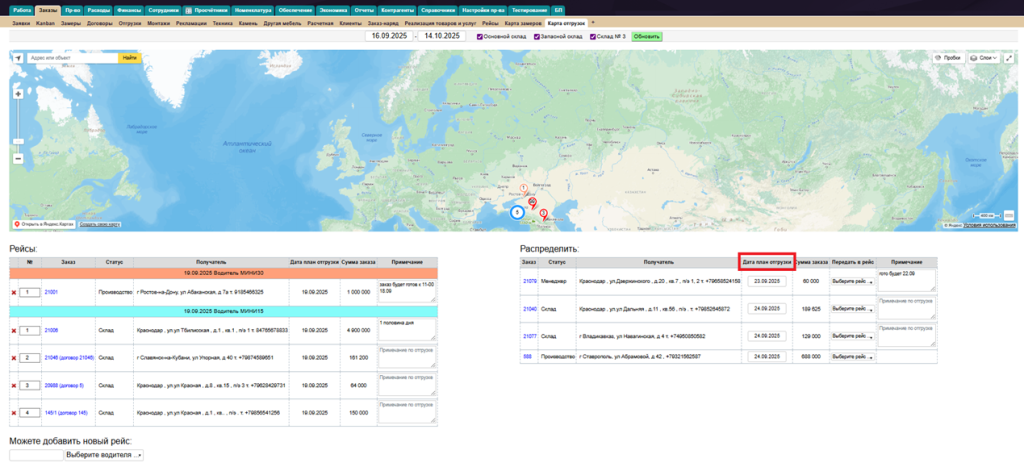
3. Сверить статусы заказов с плановыми датами отгрузки: при необходимости уточнить у ответственного за заказ сотрудника готовность.
В таблице "Распределить" есть возможность указать "Примечание" при необходимости и/или изменить Дату план отгрузки. Данный комментарий далее отображается в таблице "Отгрузки" и будет виден водителю.
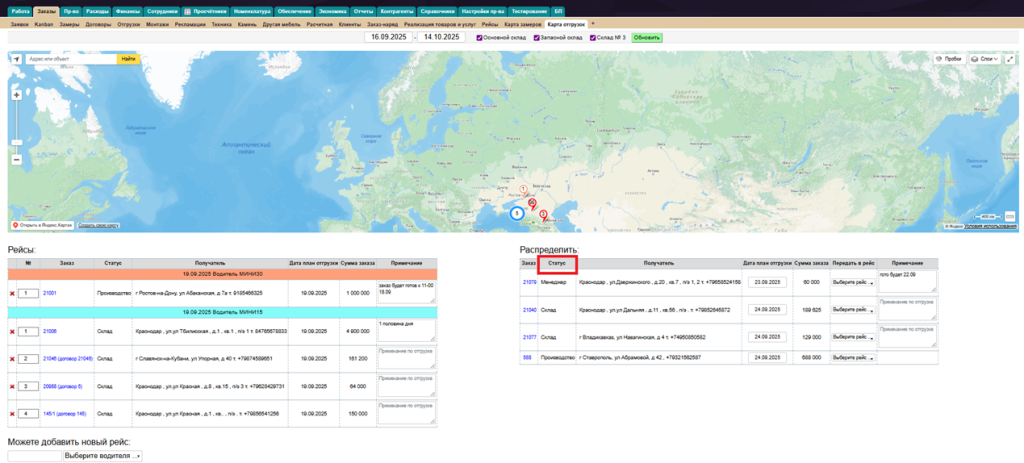
4. Связаться с клиентами, чтобы убедиться в готовности принять заказ, либо перенести срок доставки. При необходимости указать примечание.
5. После проделанной работы по каждому заказу нажать кнопку "Обновить".
6. После обновления мы увидим новый порядок данных в таблице "Распределить". Сортировка идет по Дате план отгрузки.
7. Чтобы сформировать список заказов для отгрузки на конкретную дату, выставляем ее и обновляем отчет.
8. Далее можно назначить рейс и порядок выгрузки.
Для этого необходимо создать новый рейс.
Выбираем Дату рейса.
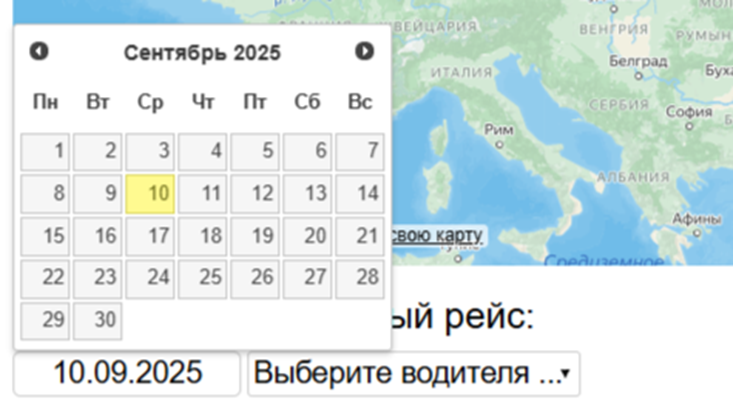
Далее выбираем водителя для этого рейса (например, у вас несколько водителей, которые поедут в один день, и для каждого можно сформировать свой рейс и свой порядок выгрузки из машины).
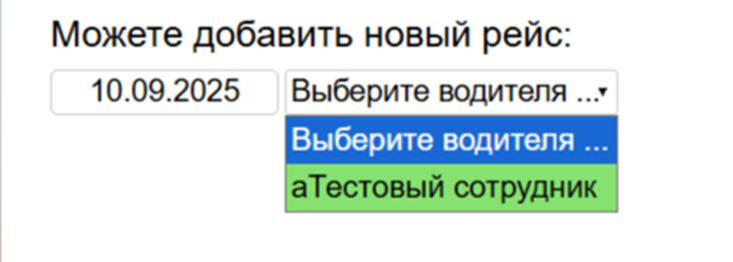
После создания рейса можно на карте отмечать заказы, которые будут отгружены водителем в этом рейсе.
Выбираем рейс из списка, а также проставляем порядок выгрузки заказа.
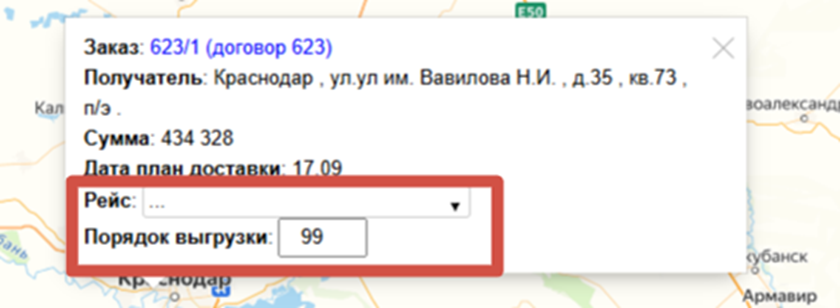
Назначить заказ на рейс можно так же в таблице "Распределить". После обновить и в таблице "Рейсы" указать порядок выгрузки.

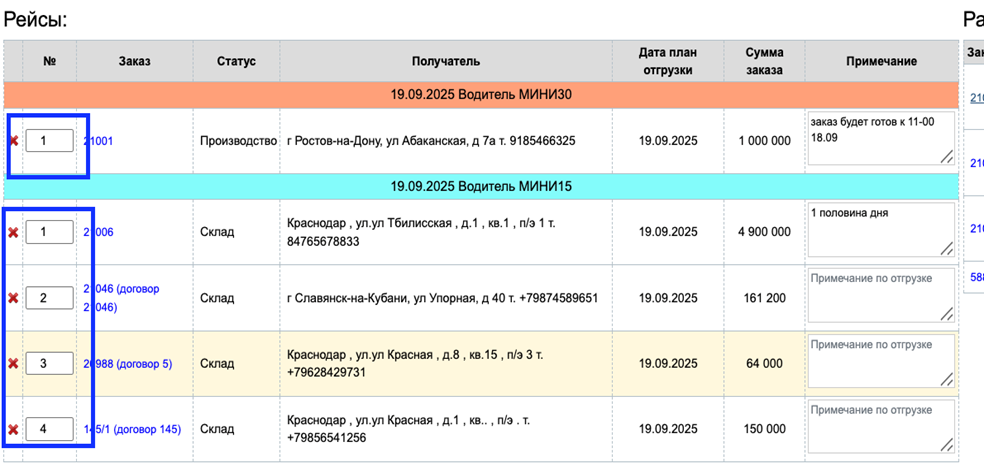
После распределения мы видим, что у нас нет заказов, которые не были добавлены в рейсы на указанный день.
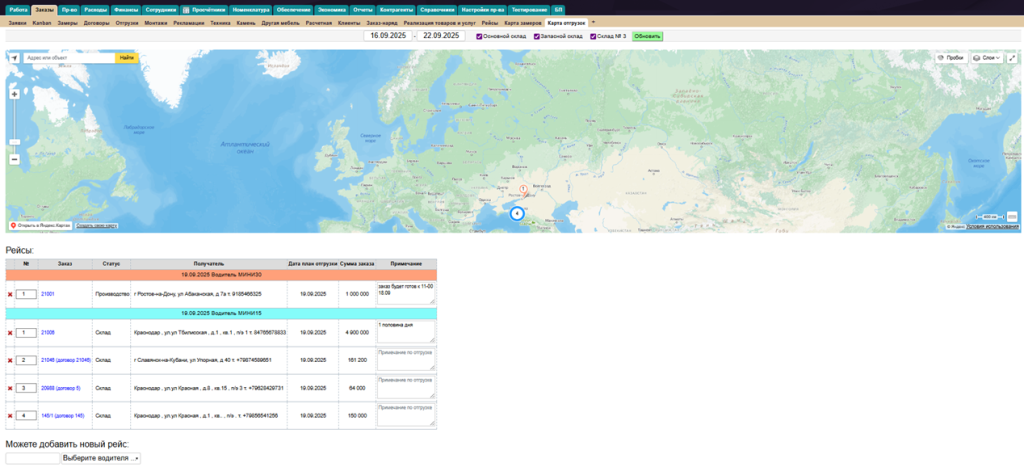
Под картой будет отображаться только таблица "Рейсы" с указанием рейса, номером заказа, адресом, Датой план доставки и суммой заказа.

После того, как во всех заказах будет выбран рейс, они отобразятся в карте с порядковым номером отгрузки, и Водителю будет понятно, в каком порядке развозить заказы.
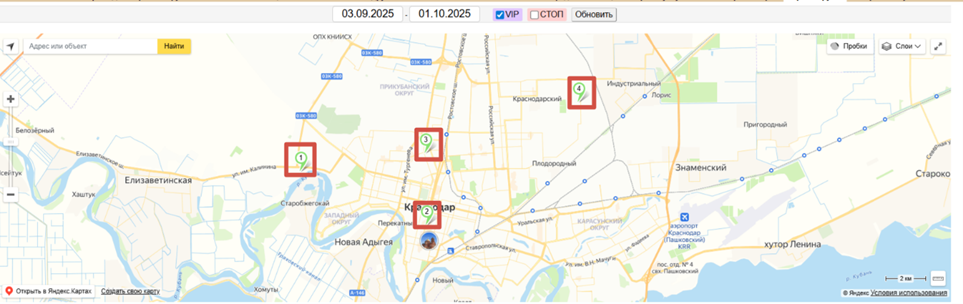
8. После того, как заказ отгружен, в таблице "Договоры", подтаблица "Отгрузки", отобразится отметка о состоянии отгрузки, где водитель или другой ответственный сотрудник устанавливает статус "Отгружен". Данный рейс завершен.
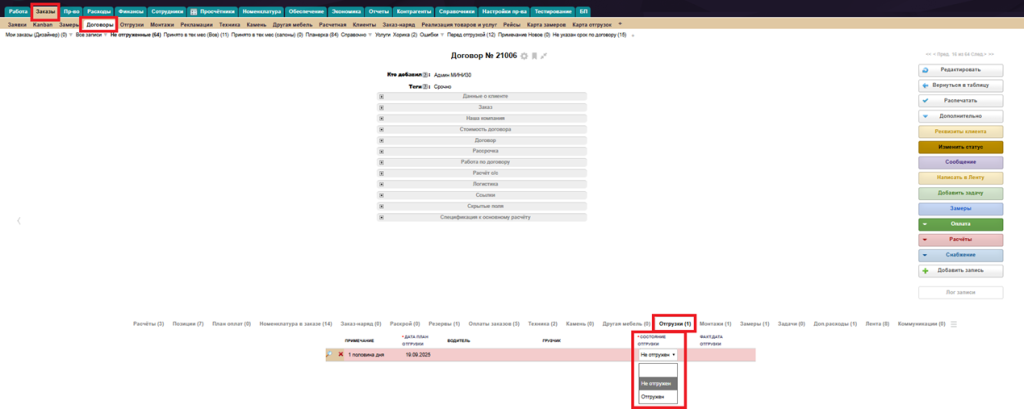
В отчете "Карта отгрузок" в таблице "Рейсы" данный рейс больше не отображается.
Инструкции
-
Настройки
- Создание аккаунта
- Оплата аккаунта
- Лого и цвета
- Работа в системе
- Конфигурация
- Доступы
- Сотрудники
- Наши реквизиты
- Салоны продаж
- Подразделения
- Направления заказов
- Статусы заявок
- Статусы договоров
- Триггеры и действия
- Рассылки
- Шаблоны документов
- Теги
- Ошибки при работе с системой
- Кассы и расчетные счета
- Тестирование
- Внедрение
-
Продажи
- Заявки
- Замеры
- Договоры
- Просчетник
- Клиенты
- Журнал денежных средств в продажах
- Отчет "Изменение заявок"
- Отчет "Активные заявки"
- Отчет "Анализ продаж"
- Отчет "Средний чек"
- Отчет "Структура заказов"
- Отчет "Воронки продаж"
- Коммерческое предложение
- Ключевые клиенты
- Рекламные каналы
- Данные для коммерческого предложения
- Типы изделий
- Форма первого обращения клиента
- Канбан
-
Снабжение
- Работа в системе по блоку "Снабжение"
- Поставщики
- Структура просчетника
- Настройки расчёта стоимости
- Группы представлений
- Представления
- Номенклатура в заказах
- Склад номенклатуры
- Буфер импорта
- Установка цен номенклатуры
- Номенклатурные группы
- Соответствия
- Комплектующие фиксированные
- Аналогичные номенклатуры
- Единицы измерения
- Аналоги ед. измерения
- Группы мест хранения
- Резервы
- Резервирование
- План закупок
- Отборы планов закупок
- Заказы поставщикам
- Расчеты
- Накладные
- Поступления
- Реализации
- Оприходования
- Требования-накладные
- Анализ обеспеченности
- Учет движения
- Замена позиций в заказе
- Добавление счетов на оплату
- Техника снабжение
- Камень снабжение
- Другая мебель снабжение
-
Производство
- Общее по блоку Производство
- Отчет (по готовности)
- Техпроцессы и этапы в ЗАКАЗЕ
- Этапы техпроцессов в ЗАКАЗЕ
- Работы в ЗАКАЗЕ
- Зарплата производства
- Справочник "Этапы"
- Справочник Техпроцессы
- Справочник Техпроцессов и Этапов
- Справочник "Работы"
- Справочник "Способы расчета"
- Доступ к отчету
- Группы техпроцессов
- Работа с ЭР в коммерческих услугах
- Отчет Управление этапами
- Сервис
-
Экономика
- Расчетная
- Расходы общие
- Отчет по подотчетникам
- Журнал денежных средств
- Планирование платежей
- Ежемесячные платежи
- Расчет ЗП
- Активы
- Кредиты и займы
- Показатели
- Выписки по счетам
- Расходы
- Акт сверки с поставщиками
- Отчет о движении денежных средств
- Анализ расходов
- Статьи
- Финансовый результат
- Чистые активы
- Оплаты заказов
- План поступлений от клиентов
- График работ
- Общий график работ
- Автоматический расчет зарплаты
- HR
- Интеграции
- Бухгалтерский учёт





